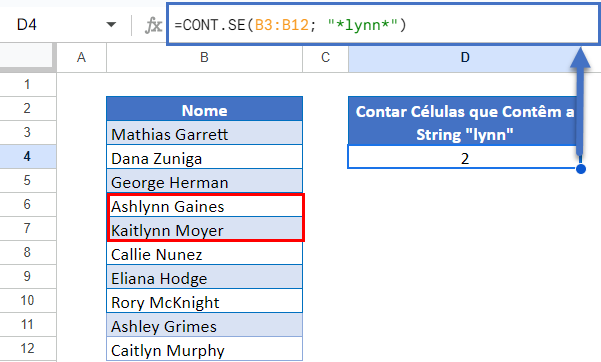Contar Células que Contêm Texto Específico no Excel e no Google Planilhas
Neste tutorial vamos demonstrar como contar células que contêm um texto específico no Excel e no Planilhas Google.
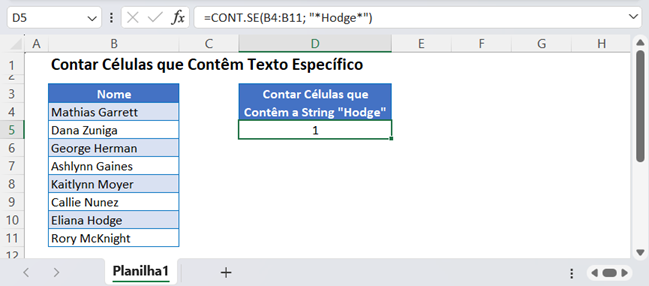
Função CONT.SE
A função CONT.SE conta as células que atendem a um dado critério. Podemos usar a função CONT.SE para contar o número de células que contêm um texto específico usando curingas de asterisco.
Os curingas de asterisco representam qualquer número de caracteres. Ao adicioná-los antes e depois do nosso texto, podemos contar o número de células em que o texto é encontrado em qualquer lugar dentro da célula.
Fórmula geral:
=CONT.SE(B3:B12; "*Texto*")Fórmula de exemplo:
=CONT.SE(B3:B12; "*Hodge*")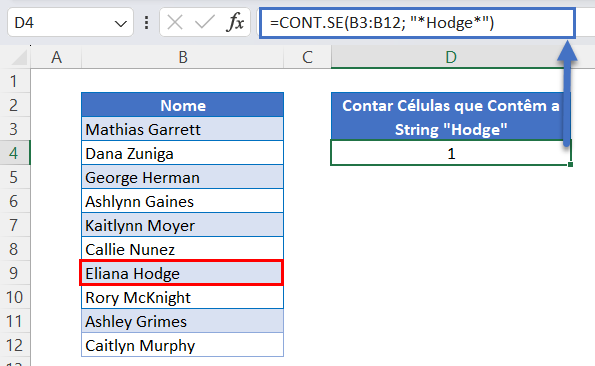
Ao colocar o sobrenome “Hodge” dentro dos asteriscos, as funções CONT.SE calculam todos os valores de cadeia de caracteres dentro do intervalo que contém o nome “Hodge”.
Para demonstrar outro exemplo usando o conjunto de dados acima, digamos que queremos encontrar todos os valores no intervalo que contenham as letras “lynn”.
Usaremos a seguinte fórmula:
=CONT.SE(B3:B12; "*lynn*")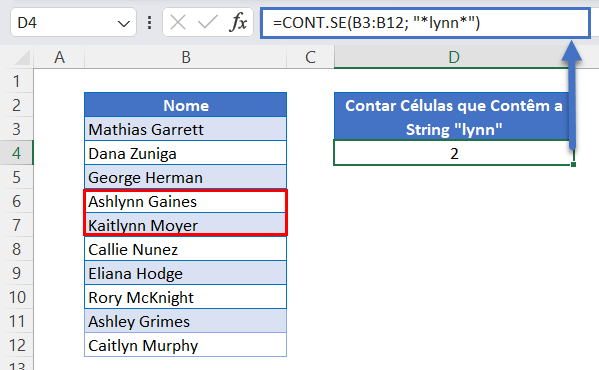
Nesse caso, temos dois resultados, A5 e A6, que são Ashlynn Gaines e Kaitlynn Moyer, pois ambos têm as letras “lynn” em seus nomes.
Observe que os símbolos de asterisco estão localizados dentro das aspas.
Contagem de Células que Contêm um Texto Específico no Google Planilhas
A fórmula funciona exatamente da mesma forma no Planilhas Google e no Excel.